Cómo usar un teclado Bluetooth con su Apple TV

Al igual que puede emparejar un controlador Bluetooth con su Apple TV para facilitar el juego, puede emparejar un teclado Bluetooth para facilitar la introducción de texto . Aquí hay unos pocos teclados Bluetooth geniales y le mostraremos cómo sincronizarlos con su Apple TV.
¿Por qué querría hacer esto?
Reconozcámoslo, por mucho que amemos a Siri, la entrada de voz todavía deja mucho ser deseado. ¿Y al introducir texto en un pequeño panel táctil en un control remoto de TV, picoteando una letra a la vez? Eso ya es como el noveno círculo del Infierno sin tirar ningún texto que necesite la tecla Mayús o los símbolos.
Siri podría hacer el trabajo la mayor parte del tiempo, y para el ingreso de texto muy rudimentario, podrías ser capaz de cumplir con la caza. -y-picotear el uso del control remoto Apple TV. Pero, hablando en términos prácticos, nada más que eso requiere un teclado.
Afortunadamente, no solo es realmente fácil agregar un teclado Bluetooth a su Apple TV, sino que actualmente, un teclado Bluetooth realmente confiable es muy barato. Echemos un vistazo a algunos teclados que podría considerar emparejar con su Apple TV y luego saltar a cómo emparejarlos realmente.
Lo que necesitará
RELACIONADO: Cómo verificar (y actualizar) su Apple Versión del sistema operativo de TV
Para seguir, necesitará su Apple TV (actualizado a al menos TVOS 9.2) y un teclado Bluetooth. Inexplicablemente, Apple no incluyó compatibilidad con el teclado Bluetooth en el lanzamiento inicial de la cuarta generación del Apple TV, a pesar de la inclusión del soporte de teclado en generaciones anteriores.
Si no está seguro de qué versión de TVOS tiene o si necesita ayuda para la actualización, consulte este tutorial.
Cómo elegir un buen teclado Bluetooth
Hay cientos de teclados Bluetooth en el mercado, pero no todos son iguales. Algunos de ellos son muy caros. Algunos de ellos son demasiado difíciles de manejar para guardar en su mesa de café o escondidos junto a su Apple TV. Y, francamente, algunos de ellos son basura, ni siquiera sus bajos precios. Echemos un vistazo a algunos teclados bien revisados para darle algunas opciones de compra.

Nuestra primera y más importante recomendación es para el teclado Anker Bluetooth Ultra-Slim ($ 16, que se muestra arriba). Con solo dieciséis dólares es un robo total, es lindo y compacto sin ser tan pequeño como para ser frustrante, es liviano, puedes comprarlo en negro mate o blanco para que coincida con el tema del centro multimedia de tu sala, se empareja fácilmente y funciona bien , y actualmente está ubicado en un promedio de 4.5 / 5 estrellas en Amazon con increíbles más de 5,800 reseñas. Lo estamos usando para esta revisión porque dólar por dólar es probablemente el mejor valor de teclado Bluetooth que existe y el precio justo para agregar un teclado simple a su centro de medios.

Otro teclado que recomendamos encarecidamente es Logitech Teclado multifunción Bluetooth K480 ($ 40, mostrado arriba). Estás pagando más del doble de lo que pagarías por el modelo Anker, pero K480 tiene un selector físico que te permite cambiar fácilmente entre hasta tres dispositivos, así como también una práctica ranura para dispositivos en la parte superior del teléfono. teclado para sostener un teléfono inteligente o tableta. Cuando configura el teclado, no solo puede configurarlo para usarlo con su Apple TV, sino también con su iPad e iPhone. Si está pensando en obtener un teclado Bluetooth para sus otros dispositivos, el K480 podría ser un valor mucho mejor para usted.

Y, por supuesto, si es un purista de Apple y ama la sensación de los teclados de la marca Apple , siempre puedes elegir el teclado Bluetooth inalámbrico Apple oficial por $ 63. No es el teclado Bluetooth más barato, pero tiene esas teclas chiclet de Apple crujientes que a algunas personas les encantan.
Cómo sincronizar su teclado con el Apple TV
Si combinó algo más con su Apple TV antes, como un controlador de juego, los siguientes pasos se sentirán tremendamente familiares. Lo primero es lo primero, vaya al menú Configuración en su Apple TV seleccionando el icono de configuración en la pantalla de inicio.
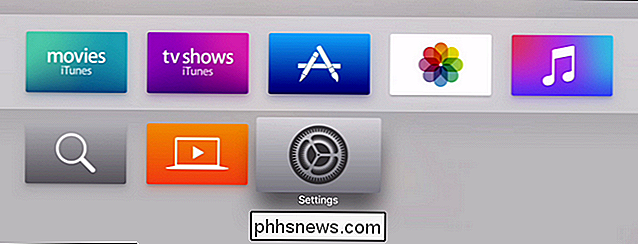
En el menú Configuración, seleccione "Controles remotos y dispositivos".
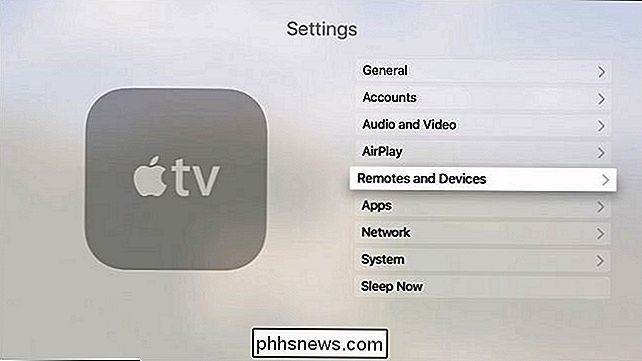
En el menú Dispositivos remotos y dispositivos, seleccione "Bluetooth".
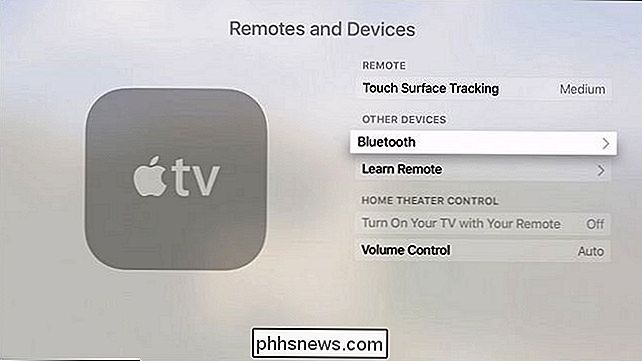
Aquí encontrará los dispositivos Bluetooth emparejados previamente. Aunque el Apple TV no incluía compatibilidad con el teclado Bluetooth, sí fue compatible con auriculares Bluetooth y controladores de juegos Bluetooth. (En serio, es absurdo que no sea compatible con los teclados junto con esos otros periféricos).
En este punto, debe iniciar el modo de sincronización Bluetooth para su teclado. Para el teclado Anker que estamos usando, eso significa encenderlo y mantener presionada la tecla de función y la tecla Z (que está claramente etiquetada con el icono de Bluetooth como función secundaria). En su teclado, eso puede significar mantener presionado un botón de vinculación dedicado. Consulte el manual del teclado para obtener más información.
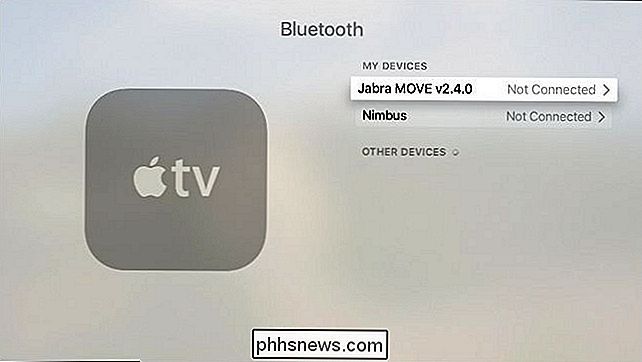
Una vez que el dispositivo entre en modo de emparejamiento, aparecerá en "Otros dispositivos", como se ve a continuación. Seleccione la nueva entrada.
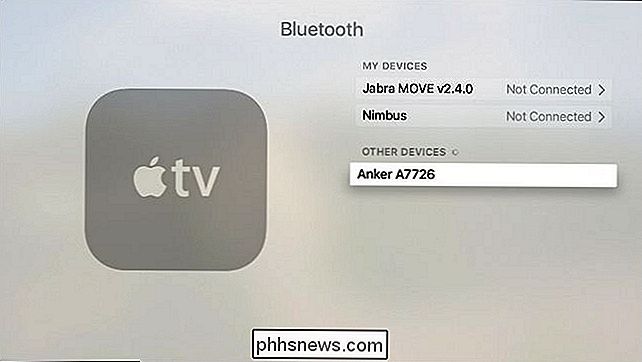
El Apple TV le indicará que ingrese, en el teclado, el código de emparejamiento de 4 dígitos en su teclado. Simplemente ingrese los números usando la fila numérica en el teclado y presione la tecla Enter.
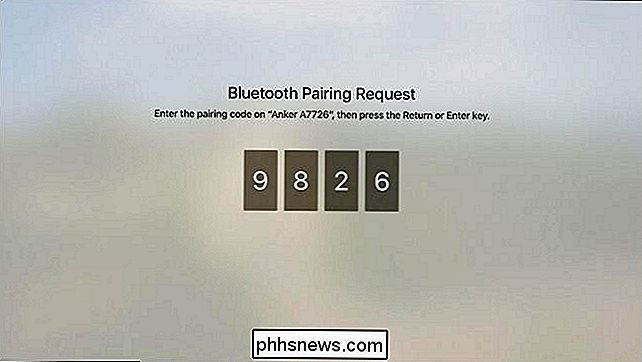
El dispositivo aparecerá en la lista "Mis dispositivos" de los dispositivos Bluetooth emparejados y "Teclado conectado" parpadeará brevemente en la esquina superior derecha de la pantalla.
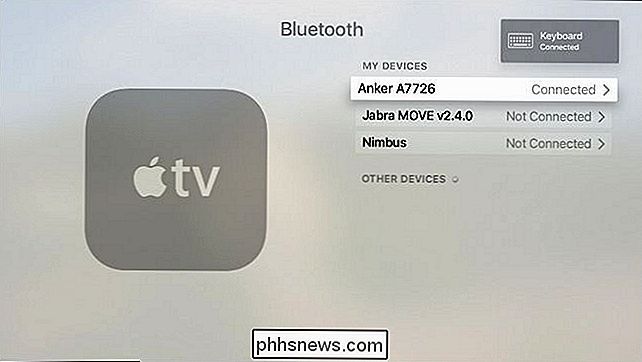
Puede seleccionar el dispositivo en la lista, pero las opciones son bastante limitadas: puede desconectar manualmente el dispositivo u olvidar el dispositivo para eliminarlo por completo de la lista de dispositivos vinculados de Apple TV. Hablando en términos prácticos, la única razón por la que alguna vez entraría es desconectar permanentemente el dispositivo, ya que simplemente apagar el dispositivo lo desconectará.
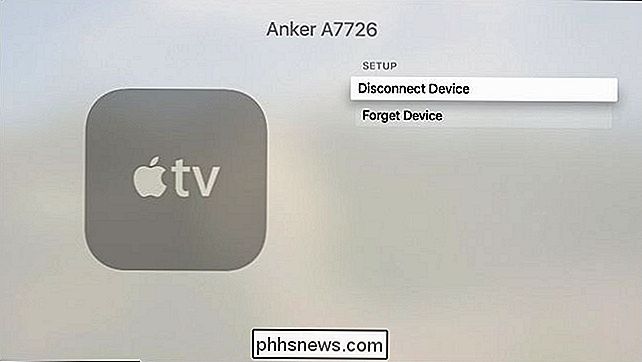
Ahora que su teclado está conectado, siéntase libre de usarlo para cualquier entrada de texto en el Apple TV, que incluye, lo que es más importante para la mayoría de los usuarios, cuadros de búsqueda en servicios multimedia de transmisión.
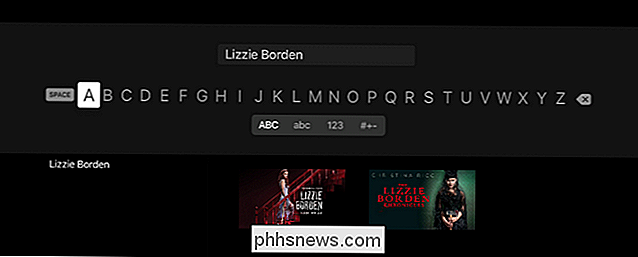
¿Está buscando The Lizzie Borden Chronicles en Netflix? No más tonterías y picoteos, puede escribir la frase exacta que desee.

Cuando la mayoría de las personas piensa en clasificar texto en una aplicación, piensan en clasificar las celdas en una hoja de cálculo de Excel. Sin embargo, puede ordenar texto en Word siempre que haya algo que le indique a Word dónde comienzan y terminan las diferentes partes del texto.En este artículo, le mostraré un par de formas en que puede ordenar texto, listas y tablas en Word. Teng

Cómo probar la "legibilidad" de su escritura en Microsoft Word o Outlook
Microsoft Word y Outlook han ofrecido durante mucho tiempo la capacidad de ver estadísticas de "legibilidad" de lo que está escribiendo, por lo que usted sabe lo simple o complejo que es escribir. Esto puede ayudarlo a garantizar que su escritura sea lo suficientemente legible para su audiencia prevista.



